调整WindowMediaPlayer窗口大小的方法 Window Media Player播放器窗口大小调整方法
Window Media Player是一款功能强大的多媒体播放器,用户可以通过它来播放各种音频和视频文件,有时候我们可能希望调整播放器窗口的大小,以便更好地适应我们的需要。在本文中我们将介绍一些调整Window Media Player窗口大小的方法,帮助用户轻松实现个性化的播放体验。无论是放大窗口以便更清晰地观看影片,还是缩小窗口以便同时查看其他应用程序,这些方法都可以帮助您快速调整窗口尺寸,提升播放体验。让我们一起来了解这些方法吧!
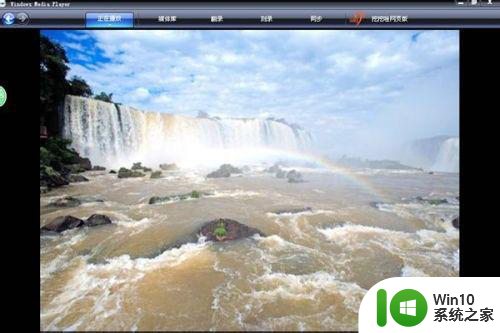
具体方法如下:
1、以播放图片为例。首先,我们要在Window Media Player中导入我们要播放的图片。然后开始播放图片。

2、当我们用鼠标的左键点击图中所示的部位的时候,Window Media Player的窗口就会最大化。右图就是点击此部位后出现的效果。


3、当我们用鼠标的左键点击图中箭头所指向的部位的时候,Window Media Player就会出现全屏视图。另外,当我们按住Alt+Enter键的时候,也会变成全屏播放。


4、当我们用鼠标的左键点击图中箭头所指向的部位的时候,就会出现最小视频。

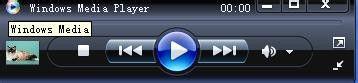
5、当我们在键盘上按住Alt+1的时候,播放器的播放窗口会变成原来窗口大小的一半。

6、当我们按住Alt+3的时候,播放器的播放窗口是原来窗口的200%
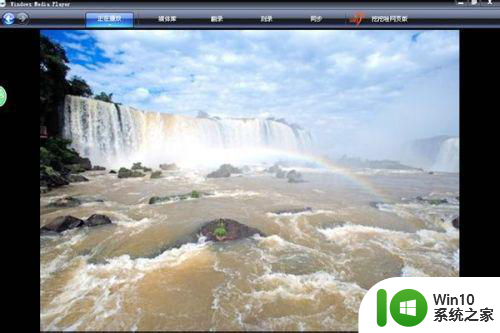
7、当我们按住Alt+2的时候,播放器的播放窗口是原来的100%。

以上就是调整WindowMediaPlayer窗口大小的方法的全部内容,碰到同样情况的朋友们赶紧参照小编的方法来处理吧,希望能够对大家有所帮助。
调整WindowMediaPlayer窗口大小的方法 Window Media Player播放器窗口大小调整方法相关教程
- win8窗口标题栏字体设置方法 win8窗口标题栏字体大小调整方法
- 抖音怎么切小窗口 抖音小窗口播放方法
- eclipse调整字体大小的方法 Eclipse如何调整编辑器字体大小
- 调整mathtype字体大小的方法 Mathtype字体大小调整方法
- 抖音怎么缩小屏幕播放 抖音小窗口播放方法
- cad调整字体大小设置方法 CAD字体大小调整方法
- 图片大小如何调整 照片大小调整方法
- 荣耀图标大小调整 荣耀手机图标大小调整方法
- kindle调节字体大小 kindle电子阅读器字体大小调整方法
- 怎样调整pdf文件大小 PDF文件大小调整方法
- wps字体大小如何调整 wps字体大小调整方法
- keil字体大小调整方法 keil编辑器字体大小设置方法
- U盘装机提示Error 15:File Not Found怎么解决 U盘装机Error 15怎么解决
- 无线网络手机能连上电脑连不上怎么办 无线网络手机连接电脑失败怎么解决
- 酷我音乐电脑版怎么取消边听歌变缓存 酷我音乐电脑版取消边听歌功能步骤
- 设置电脑ip提示出现了一个意外怎么解决 电脑IP设置出现意外怎么办
电脑教程推荐
- 1 w8系统运行程序提示msg:xxxx.exe–无法找到入口的解决方法 w8系统无法找到入口程序解决方法
- 2 雷电模拟器游戏中心打不开一直加载中怎么解决 雷电模拟器游戏中心无法打开怎么办
- 3 如何使用disk genius调整分区大小c盘 Disk Genius如何调整C盘分区大小
- 4 清除xp系统操作记录保护隐私安全的方法 如何清除Windows XP系统中的操作记录以保护隐私安全
- 5 u盘需要提供管理员权限才能复制到文件夹怎么办 u盘复制文件夹需要管理员权限
- 6 华硕P8H61-M PLUS主板bios设置u盘启动的步骤图解 华硕P8H61-M PLUS主板bios设置u盘启动方法步骤图解
- 7 无法打开这个应用请与你的系统管理员联系怎么办 应用打不开怎么处理
- 8 华擎主板设置bios的方法 华擎主板bios设置教程
- 9 笔记本无法正常启动您的电脑oxc0000001修复方法 笔记本电脑启动错误oxc0000001解决方法
- 10 U盘盘符不显示时打开U盘的技巧 U盘插入电脑后没反应怎么办
win10系统推荐
- 1 电脑公司ghost win10 64位专业免激活版v2023.12
- 2 番茄家园ghost win10 32位旗舰破解版v2023.12
- 3 索尼笔记本ghost win10 64位原版正式版v2023.12
- 4 系统之家ghost win10 64位u盘家庭版v2023.12
- 5 电脑公司ghost win10 64位官方破解版v2023.12
- 6 系统之家windows10 64位原版安装版v2023.12
- 7 深度技术ghost win10 64位极速稳定版v2023.12
- 8 雨林木风ghost win10 64位专业旗舰版v2023.12
- 9 电脑公司ghost win10 32位正式装机版v2023.12
- 10 系统之家ghost win10 64位专业版原版下载v2023.12